Guida introduttiva: Creare un endpoint privato con Terraform
In questa guida introduttiva si usa Terraform per creare un endpoint privato. L'endpoint privato si connette a un database SQL di Azure. L'endpoint privato è associato a una rete virtuale e a una zona DNS (Domain Name System) privato. La zona DNS privata risolve l'indirizzo IP dell'endpoint privato. La rete virtuale contiene una macchina virtuale usata per testare la connessione dell'endpoint privato all'istanza del database SQL.
Lo script genera una password casuale per SQL Server e una chiave SSH casuale per la macchina virtuale. I nomi delle risorse create vengono restituiti quando viene eseguito lo script.
Terraform consente di definire, visualizzare in anteprima e distribuire l'infrastruttura cloud. Con Terraform è possibile creare file di configurazione usando la sintassi HCL. La sintassi HCL consente di specificare il provider di servizi cloud, ad esempio Azure, e gli elementi che costituiscono l'infrastruttura cloud. Dopo aver creato i file di configurazione, è necessario creare un piano di esecuzione che consenta di visualizzare in anteprima le modifiche apportate all'infrastruttura prima che vengano distribuite. Dopo aver verificato le modifiche, è possibile applicare il piano di esecuzione per distribuire l'infrastruttura.
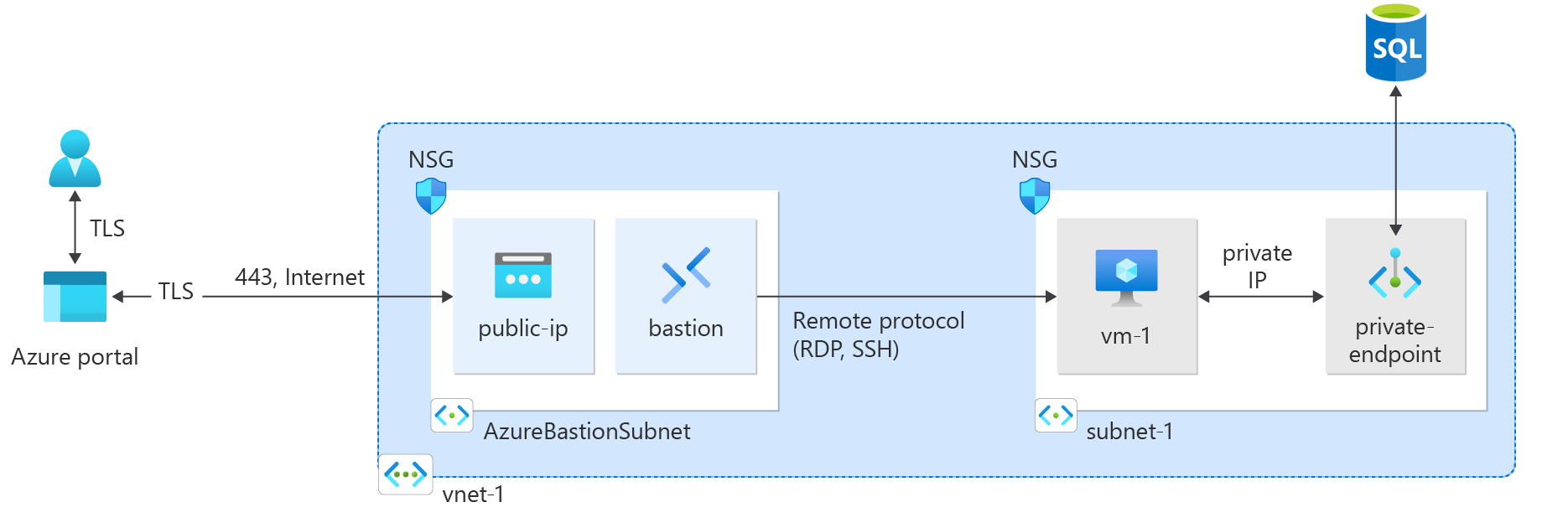
Prerequisiti
È necessario un account Azure con una sottoscrizione attiva. Creare un account gratuitamente.
Installa e configura Terraform.
Implementare il codice Terraform
Nota
Il codice di esempio per questo articolo si trova nel repository GitHub di Azure Terraform.
Vedere altri articoli e codice di esempio che illustrano come usare Terraform per gestire le risorse di Azure
Creare una directory in cui testare ed eseguire il codice Terraform di esempio e impostarla come directory corrente.
Creare un file denominato
main.tfe inserire il codice seguente:resource "random_pet" "prefix" { prefix = var.resource_group_name_prefix length = 1 } # Resource Group resource "azurerm_resource_group" "rg" { location = var.resource_group_location name = "${random_pet.prefix.id}-rg" } # Virtual Network resource "azurerm_virtual_network" "my_terraform_network" { name = "${random_pet.prefix.id}-vnet" address_space = ["10.0.0.0/16"] location = azurerm_resource_group.rg.location resource_group_name = azurerm_resource_group.rg.name } # Subnet 1 resource "azurerm_subnet" "my_terraform_subnet_1" { name = "subnet-1" resource_group_name = azurerm_resource_group.rg.name virtual_network_name = azurerm_virtual_network.my_terraform_network.name address_prefixes = ["10.0.0.0/24"] } # Public IP address for NAT gateway resource "azurerm_public_ip" "my_public_ip" { name = "public-ip-nat" location = azurerm_resource_group.rg.location resource_group_name = azurerm_resource_group.rg.name allocation_method = "Static" sku = "Standard" } # NAT Gateway resource "azurerm_nat_gateway" "my_nat_gateway" { name = "nat-gateway" location = azurerm_resource_group.rg.location resource_group_name = azurerm_resource_group.rg.name } # Associate NAT Gateway with Public IP resource "azurerm_nat_gateway_public_ip_association" "example" { nat_gateway_id = azurerm_nat_gateway.my_nat_gateway.id public_ip_address_id = azurerm_public_ip.my_public_ip.id } # Associate NAT Gateway with Subnet resource "azurerm_subnet_nat_gateway_association" "example" { subnet_id = azurerm_subnet.my_terraform_subnet_1.id nat_gateway_id = azurerm_nat_gateway.my_nat_gateway.id } # Create public IP for virtual machine resource "azurerm_public_ip" "my_public_ip_vm" { name = "public-ip-vm" location = azurerm_resource_group.rg.location resource_group_name = azurerm_resource_group.rg.name allocation_method = "Static" sku = "Standard" } # Create Network Security Group and rule resource "azurerm_network_security_group" "my_terraform_nsg" { name = "nsg-1" location = azurerm_resource_group.rg.location resource_group_name = azurerm_resource_group.rg.name security_rule { name = "SSH" priority = 1001 direction = "Inbound" access = "Allow" protocol = "Tcp" source_port_range = "*" destination_port_range = "22" source_address_prefix = "*" destination_address_prefix = "*" } } # Create network interface resource "azurerm_network_interface" "my_terraform_nic" { name = "nic-1" location = azurerm_resource_group.rg.location resource_group_name = azurerm_resource_group.rg.name ip_configuration { name = "my_nic_configuration" subnet_id = azurerm_subnet.my_terraform_subnet_1.id private_ip_address_allocation = "Dynamic" public_ip_address_id = azurerm_public_ip.my_public_ip_vm.id } } # Connect the security group to the network interface resource "azurerm_network_interface_security_group_association" "example" { network_interface_id = azurerm_network_interface.my_terraform_nic.id network_security_group_id = azurerm_network_security_group.my_terraform_nsg.id } # Generate random text for a unique storage account name resource "random_id" "random_id" { keepers = { # Generate a new ID only when a new resource group is defined resource_group = azurerm_resource_group.rg.name } byte_length = 8 } # Create storage account for boot diagnostics resource "azurerm_storage_account" "my_storage_account" { name = "diag${random_id.random_id.hex}" location = azurerm_resource_group.rg.location resource_group_name = azurerm_resource_group.rg.name account_tier = "Standard" account_replication_type = "LRS" } # Create virtual machine resource "azurerm_linux_virtual_machine" "my_terraform_vm" { name = "vm-1" location = azurerm_resource_group.rg.location resource_group_name = azurerm_resource_group.rg.name network_interface_ids = [azurerm_network_interface.my_terraform_nic.id] size = "Standard_DS1_v2" os_disk { name = "myOsDisk" caching = "ReadWrite" storage_account_type = "Premium_LRS" } source_image_reference { publisher = "Canonical" offer = "0001-com-ubuntu-server-jammy" sku = "22_04-lts-gen2" version = "latest" } computer_name = "hostname" admin_username = var.username admin_ssh_key { username = var.username public_key = jsondecode(azapi_resource_action.ssh_public_key_gen.output).publicKey } boot_diagnostics { storage_account_uri = azurerm_storage_account.my_storage_account.primary_blob_endpoint } } # Create SQL server name resource "random_pet" "azurerm_mssql_server_name" { prefix = "sql" } # Random password for SQL server resource "random_password" "admin_password" { count = var.admin_password == null ? 1 : 0 length = 20 special = true min_numeric = 1 min_upper = 1 min_lower = 1 min_special = 1 } locals { admin_password = try(random_password.admin_password[0].result, var.admin_password) } # Create SQL server resource "azurerm_mssql_server" "server" { name = random_pet.azurerm_mssql_server_name.id resource_group_name = azurerm_resource_group.rg.name location = azurerm_resource_group.rg.location administrator_login = var.admin_username administrator_login_password = local.admin_password version = "12.0" } # Create SQL database resource "azurerm_mssql_database" "db" { name = var.sql_db_name server_id = azurerm_mssql_server.server.id } # Create private endpoint for SQL server resource "azurerm_private_endpoint" "my_terraform_endpoint" { name = "private-endpoint-sql" location = azurerm_resource_group.rg.location resource_group_name = azurerm_resource_group.rg.name subnet_id = azurerm_subnet.my_terraform_subnet_1.id private_service_connection { name = "private-serviceconnection" private_connection_resource_id = azurerm_mssql_server.server.id subresource_names = ["sqlServer"] is_manual_connection = false } private_dns_zone_group { name = "dns-zone-group" private_dns_zone_ids = [azurerm_private_dns_zone.my_terraform_dns_zone.id] } } # Create private DNS zone resource "azurerm_private_dns_zone" "my_terraform_dns_zone" { name = "privatelink.database.windows.net" resource_group_name = azurerm_resource_group.rg.name } # Create virtual network link resource "azurerm_private_dns_zone_virtual_network_link" "my_terraform_vnet_link" { name = "vnet-link" resource_group_name = azurerm_resource_group.rg.name private_dns_zone_name = azurerm_private_dns_zone.my_terraform_dns_zone.name virtual_network_id = azurerm_virtual_network.my_terraform_network.id }Creare un file denominato
outputs.tfe inserire il codice seguente:output "resource_group_name" { description = "The name of the created resource group." value = azurerm_resource_group.rg.name } output "virtual_network_name" { description = "The name of the created virtual network." value = azurerm_virtual_network.my_terraform_network.name } output "subnet_name_1" { description = "The name of the created subnet 1." value = azurerm_subnet.my_terraform_subnet_1.name } output "nat_gateway_name" { description = "The name of the created NAT gateway." value = azurerm_nat_gateway.my_nat_gateway.name } output "sql_server_name" { value = azurerm_mssql_server.server.name } output "admin_password" { sensitive = true value = local.admin_password }Creare un file denominato
provider.tfe inserire il codice seguente:terraform { required_providers { azapi = { source = "azure/azapi" version = "~>1.5" } azurerm = { source = "hashicorp/azurerm" version = "~>3.0" } random = { source = "hashicorp/random" version = "~>3.0" } } } provider "azurerm" { features { resource_group { prevent_deletion_if_contains_resources = false } } }Creare un file denominato
ssh.tfe inserire il codice seguente:resource "random_pet" "ssh_key_name" { prefix = "ssh" separator = "" } resource "azapi_resource_action" "ssh_public_key_gen" { type = "Microsoft.Compute/sshPublicKeys@2022-11-01" resource_id = azapi_resource.ssh_public_key.id action = "generateKeyPair" method = "POST" response_export_values = ["publicKey", "privateKey"] } resource "azapi_resource" "ssh_public_key" { type = "Microsoft.Compute/sshPublicKeys@2022-11-01" name = random_pet.ssh_key_name.id location = azurerm_resource_group.rg.location parent_id = azurerm_resource_group.rg.id } output "key_data" { value = jsondecode(azapi_resource_action.ssh_public_key_gen.output).publicKey }Creare un file denominato
variables.tfe inserire il codice seguente:variable "resource_group_location" { type = string default = "eastus" description = "Location of the resource group." } variable "resource_group_name_prefix" { type = string default = "rg" description = "Prefix of the resource group name that's combined with a random ID so name is unique in your Azure subscription." } variable "username" { type = string description = "The username for the local account that will be created on the new VM." default = "azureuser" } variable "sql_db_name" { type = string description = "The name of the SQL Database." default = "SampleDB" } variable "admin_username" { type = string description = "The administrator username of the SQL logical server." default = "azureadmin" } variable "admin_password" { type = string description = "The administrator password of the SQL logical server." sensitive = true default = null }
Inizializzare Terraform
Per inizializzare la distribuzione di Terraform, eseguire terraform init. Questo comando scarica il provider di Azure necessario per gestire le risorse di Azure.
terraform init -upgrade
Punti principali:
- Il parametro
-upgradeaggiorna i plug-in del provider necessari alla versione più recente conforme ai vincoli di versione della configurazione.
Creare un piano di esecuzione Terraform
Eseguire terraform plan per creare un piano di esecuzione.
terraform plan -out main.tfplan
Punti principali:
- Il comando
terraform planconsente di creare un piano di esecuzione, ma non di eseguirlo. Determina invece le azioni necessarie per creare la configurazione specificata nei file di configurazione. Questo modello consente di verificare se il piano di esecuzione corrisponde alle aspettative prima di apportare modifiche alle risorse effettive. - Il parametro
-outfacoltativo consente di specificare un file di output per il piano. L'uso del parametro-outgarantisce che il piano esaminato sia esattamente quello che viene applicato.
Applicare un piano di esecuzione Terraform
Eseguire terraform apply per applicare il piano di esecuzione all'infrastruttura cloud.
terraform apply main.tfplan
Punti principali:
- Il comando
terraform applydi esempio presuppone che in precedenza sia stato eseguitoterraform plan -out main.tfplan. - Se è stato specificato un nome di file diverso per il parametro
-out, usare lo stesso nome di file nella chiamata aterraform apply. - Se non è stato usato il parametro
-out, chiamareterraform applysenza parametri.
Verificare i risultati
Ottenere il nome del gruppo di risorse di Azure.
resource_group_name=$(terraform output -raw resource_group_name)Ottenere il nome di SQL Server.
sql_server=$(terraform output -raw sql_server)Eseguire az sql server show per visualizzare i dettagli sull'endpoint privato di SQL Server.
az sql server show \ --resource-group $resource_group_name \ --name $sql_server --query privateEndpointConnections \ --output tsv
Pulire le risorse
Quando le risorse create tramite Terraform non sono più necessarie, eseguire i passaggi seguenti:
Eseguire il piano Terraform e specificare il flag
destroy.terraform plan -destroy -out main.destroy.tfplanPunti principali:
- Il comando
terraform planconsente di creare un piano di esecuzione, ma non di eseguirlo. Determina invece le azioni necessarie per creare la configurazione specificata nei file di configurazione. Questo modello consente di verificare se il piano di esecuzione corrisponde alle aspettative prima di apportare modifiche alle risorse effettive. - Il parametro
-outfacoltativo consente di specificare un file di output per il piano. L'uso del parametro-outgarantisce che il piano esaminato sia esattamente quello che viene applicato.
- Il comando
Eseguire terraform apply per applicare il piano di esecuzione.
terraform apply main.destroy.tfplan
Risolvere i problemi di Terraform in Azure
Risolvere i problemi comuni relativi all'uso di Terraform in Azure.